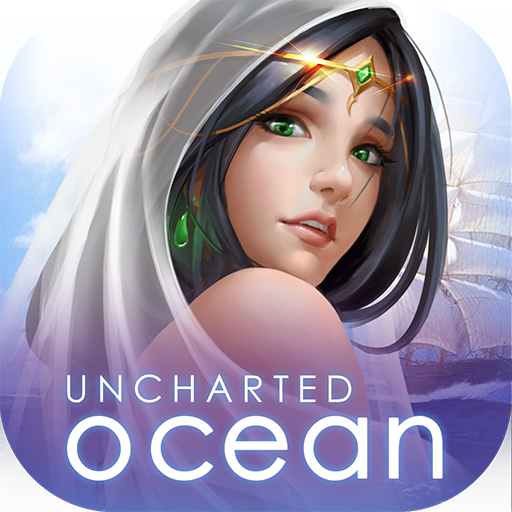惠普Windows11怎么改PIN码?惠普Windows11改PIN码方法
惠普Windows11怎么改PIN码?PIN码作为一种快速、简便的登录方式,受到很多用户的青睐。有了PIN码,我们无需记住复杂的密码,只需几个数字即可解锁设备。随着时间的推移,我们可能会忘记原始的PIN码或者想要更改为更安全的PIN码。以下小编给大家介绍修改PIN码的方法,有效提升设备的安全性和用户体验。
惠普Windows11改PIN码方法
1. 按Win+X组合键,或右键点击任务栏上的开始图标。
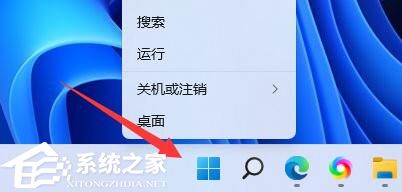
2. 在打开的项中,选择设置。
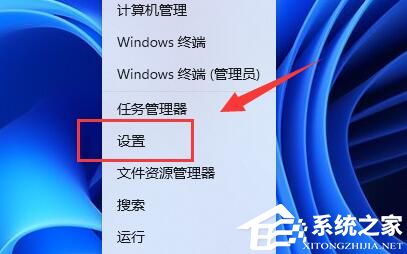
3. 系统设置窗口,左侧点击账户。
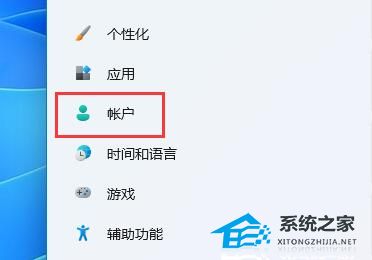
4. 打开右侧列表的登录选项(Windows Hello、安全密钥、密码、动态锁)。
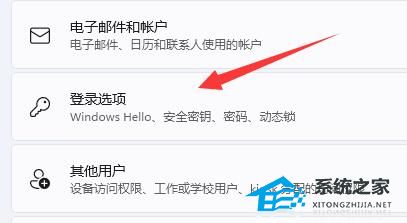
5. 点击PIN右侧向下小箭头展开。
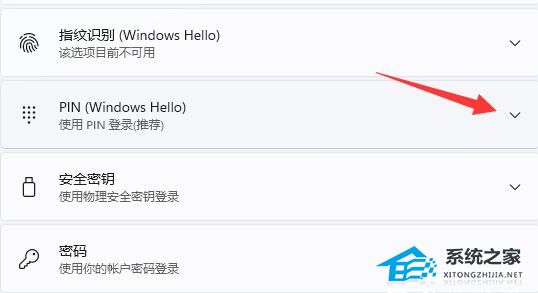
6. 点击下方的更改PIN,在其中输入原PIN码,再输入新PIN码,输入完成,点击确定,即可完成修改。
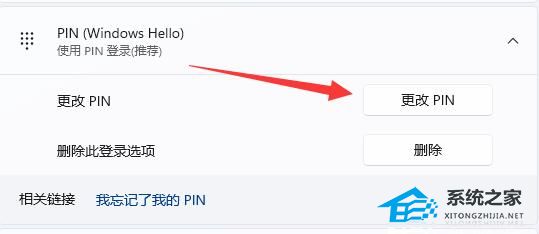
以上就是清风下载小编为你带来的关于“惠普Windows11怎么改PIN码?惠普Windows11改PIN码方法”的全部内容了,希望可以解决你的问题,感谢您的阅读,更多精彩内容请关注清风下载官网。
热门系统推荐下载:⭐⭐⭐⭐⭐
惠普笔记本Win11 64位专业版>>>
惠普笔记本Windows10专业版>>>
惠普Windows11家庭中文版>>>